Apakah Anda pernah ingin menampilkan isi sel atau rentang dalam objek grafis, seperti bentuk atau gambar, di Excel? Mungkin Anda ingin membuat laporan yang lebih menarik secara visual, atau Anda ingin menambahkan beberapa komentar atau catatan pada data Anda.
Apapun alasan Anda, Anda dapat melakukannya dengan mudah dengan menggunakan fitur Linked Picture atau Text Box di Excel. Dalam artikel ini, Bardimin akan menunjukkan kepada Anda cara melakukannya dengan langkah-langkah yang mudah diikuti.
Menggunakan Linked Picture
Fitur Linked Picture memungkinkan Anda menyalin sel atau rentang sebagai gambar, dan menautkannya ke sel atau rentang aslinya. Ini berarti bahwa jika Anda mengubah nilai atau format sel atau rentang asli, gambar yang ditautkan akan diperbarui secara otomatis. Berikut adalah cara menggunakan fitur ini:
- Pilih sel atau rentang yang ingin Anda tampilkan dalam objek grafis.
- Tekan Ctrl+C untuk menyalin sel atau rentang tersebut.
- Pilih tab Home di Ribbon, lalu klik Paste > Linked Picture. Anda juga dapat menekan Ctrl+Alt+V dan memilih Linked Picture dari kotak dialog Paste Special.
- Seret dan letakkan gambar yang ditautkan ke lokasi yang Anda inginkan di lembar kerja. Anda dapat mengubah ukuran dan memutar gambar sesuai keinginan Anda.
- Jika Anda ingin mengubah sel atau rentang yang ditautkan ke gambar, klik kanan pada gambar dan pilih Edit Link. Anda dapat memasukkan referensi sel atau rentang baru di kotak dialog Edit Links.
Berikut adalah contoh sel yang ditampilkan menggunakan fitur Linked Picture:
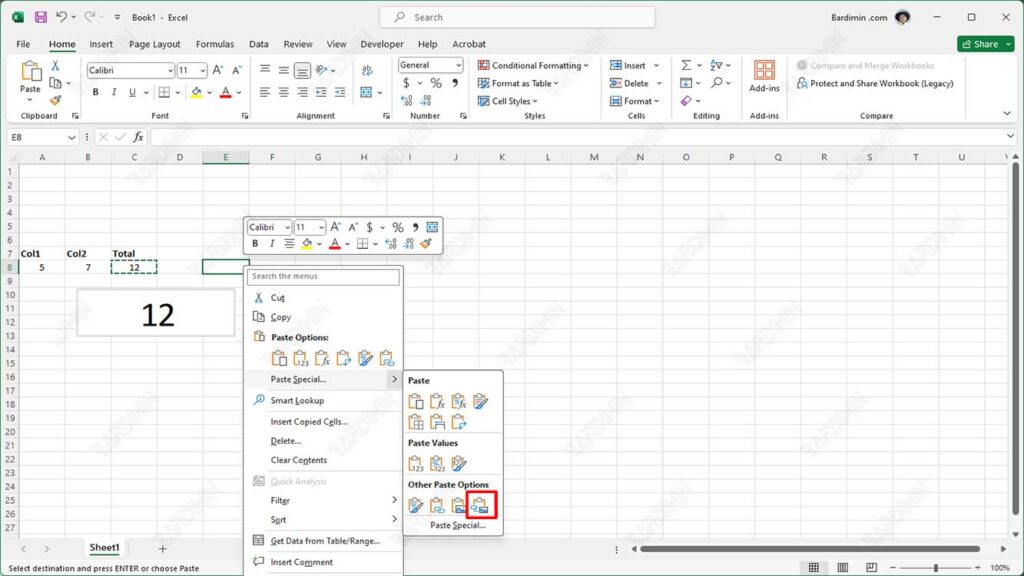
Artikel Menarik Lainnya
Menggunakan Text Box
Fitur Text Box memungkinkan Anda menambahkan kotak teks ke lembar kerja Anda, dan menautkannya ke sel tertentu. Ini berarti bahwa jika Anda mengubah nilai atau format sel yang ditautkan, kotak teks akan diperbarui secara otomatis. Berikut adalah cara menggunakan fitur ini:
- Pilih tab Insert di Ribbon, lalu klik Text Box. Anda juga dapat menekan Alt+N+X sebagai pintasan keyboard.
- Seret dan lepas kursor di lembar kerja untuk membuat kotak teks. Anda dapat mengubah ukuran dan memutar kotak teks sesuai keinginan Anda.
- Klik pada kotak teks untuk memilihnya, lalu klik pada Formula Bar. Masukkan tanda sama dengan (=) dan referensi sel yang ingin Anda tautkan ke kotak teks, lalu tekan Enter. Misalnya, jika Anda ingin menautkan kotak teks ke sel A1, masukkan =A1 di Formula Bar.
- Jika Anda ingin mengubah sel yang ditautkan ke kotak teks, klik pada kotak teks untuk memilihnya, lalu ubah referensi sel di Formula Bar.
Berikut adalah contoh sel yang ditampilkan dalam kotak teks menggunakan fitur Text Box:
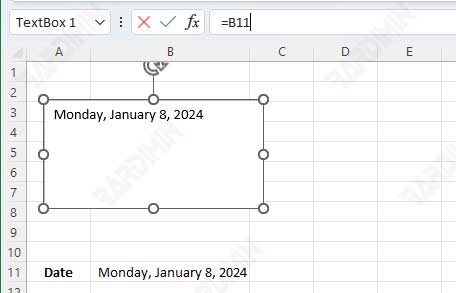
Kesimpulan
Dalam artikel ini, Anda telah belajar cara menampilkan isi sel atau rentang dalam objek grafis di Excel, menggunakan fitur Linked Picture atau Text Box. Kedua fitur ini dapat membantu Anda membuat laporan yang lebih menarik secara visual, atau menambahkan beberapa komentar atau catatan pada data Anda.
Anda juga dapat mengubah sel atau rentang yang ditautkan ke objek grafis kapan saja, dan objek grafis akan diperbarui secara otomatis. Semoga artikel ini bermanfaat bagi Anda. Terima kasih telah membaca.
